3 начина очишћавања колачића и кеша у оперативном претраживачу
Било који претраживач би требало периодично очистити од привремених датотека. Осим тога, чишћење понекад помаже у рјешавању специфичних проблема с неприступачношћу веб страница или репродукцијом видео и музичких садржаја. Главни кораци за брисање претраживача су брисање колачића и кешираних датотека. Хајде да схватимо како да очистимо колачиће и кеш у Операу.
Садржај
Брисање преко интерфејса прегледача
Најлакши начин за уклањање колачића и кешираних датотека је чишћење стандардних Опера алата преко интерфејса прегледача.
Да бисте наставили са овим поступком, идите на главни Опера мени и из листе изаберите ставку "Подешавања". Као алтернативу, можете приступити поставкама прегледача притиском на Алт + П на тастатури рачунара.
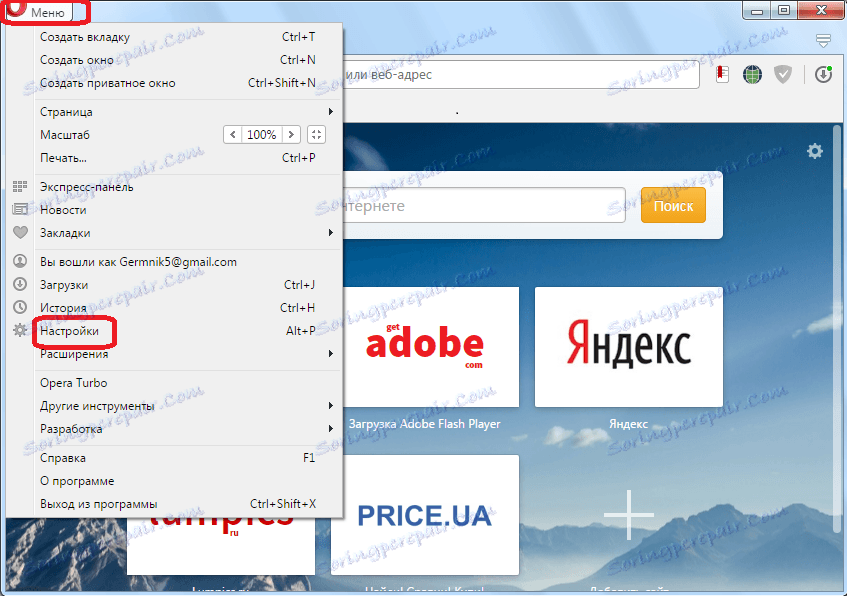
Прелазимо у одељак "Сигурност".
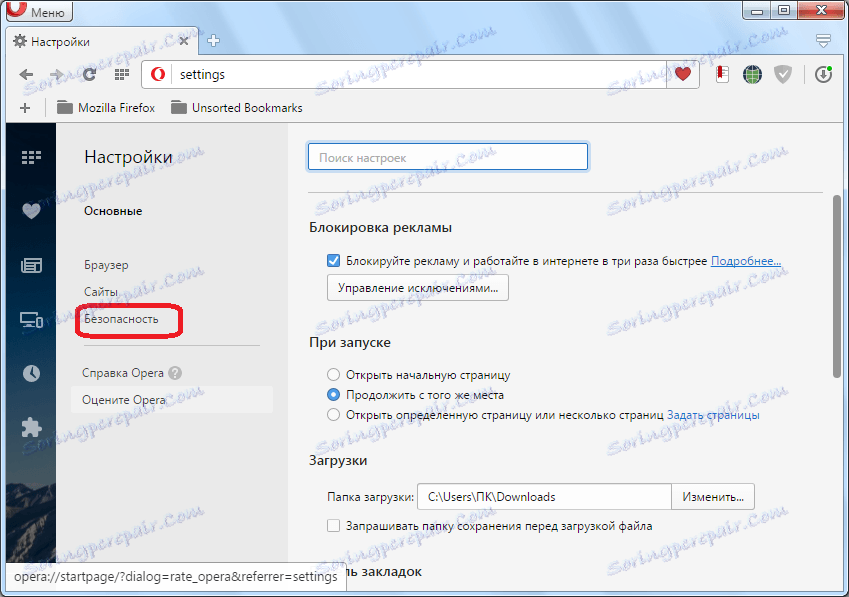
У отвореном прозору налазимо групу подешавања "Поверљивост", у којој би требало да се налази дугме "Обриши историју прегледања". Кликните на њега.
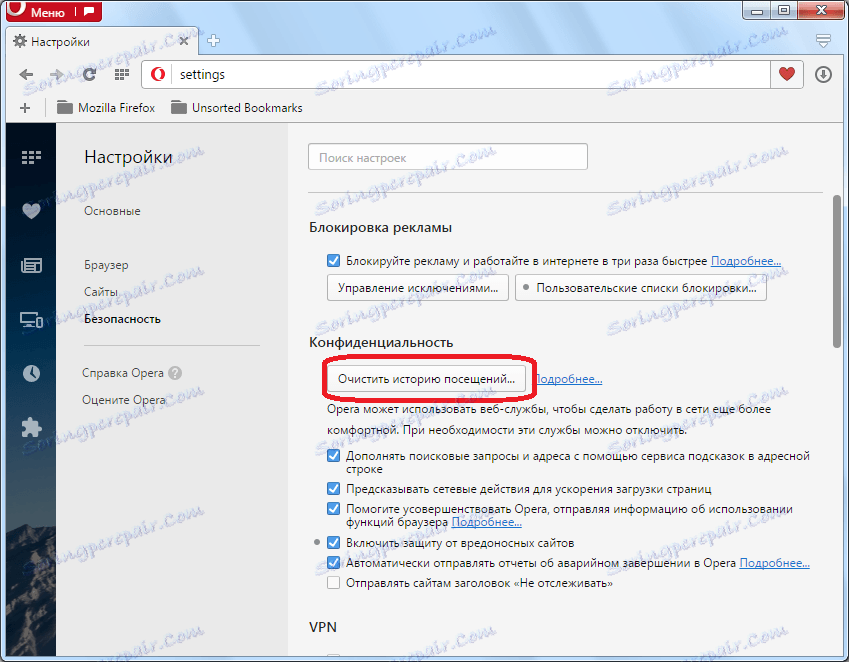
У прозору је могуће брисати низ параметара. Ако их све изаберемо, а затим ћемо избришити историју посета веб странице, лозинке за веб изворе и многе друге корисне информације, осим у случају чишћења кеша и брисања колачића. Наравно, не морамо то да урадимо. Због тога остављамо ознаке у облику ознака провере само о параметрима "Цацхед имагес анд филес" и "Цоокиес и други подаци о локацији". У прозору периоду изаберите вредност "од почетка". Ако корисник не жели да избрише све колачиће и кеш, а само податке за одређени период, онда бира вредност одговарајућег израза. Кликните на дугме "Обриши историју посета."
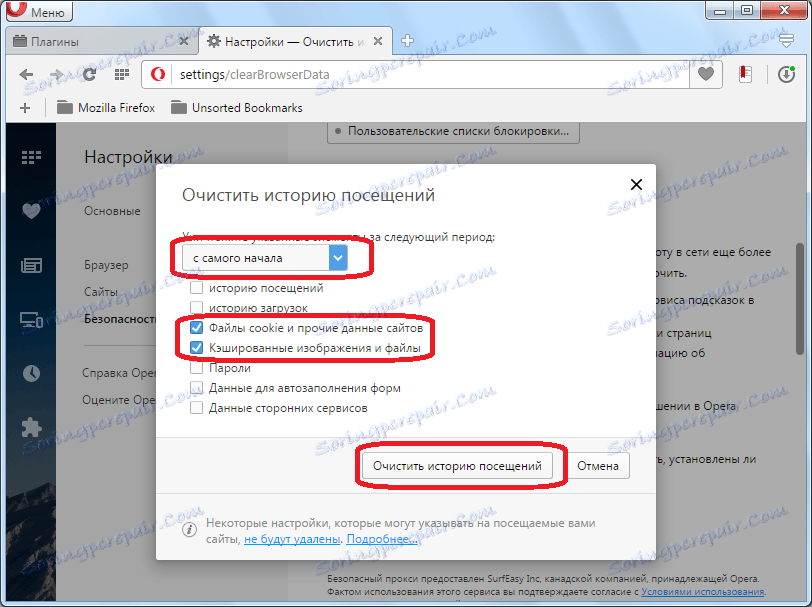
Постоји процес брисања колачића и кеша.
Ручно чишћење прегледача
Постоји и могућност ручног чишћења Опера из колачића и кешираних датотека. Али, за ово прво морамо сазнати гдје су колачићи и кеш меморије лоцирани на тврдом диску рачунара. Отворите мени веб прегледача и изаберите ставку "О програму".
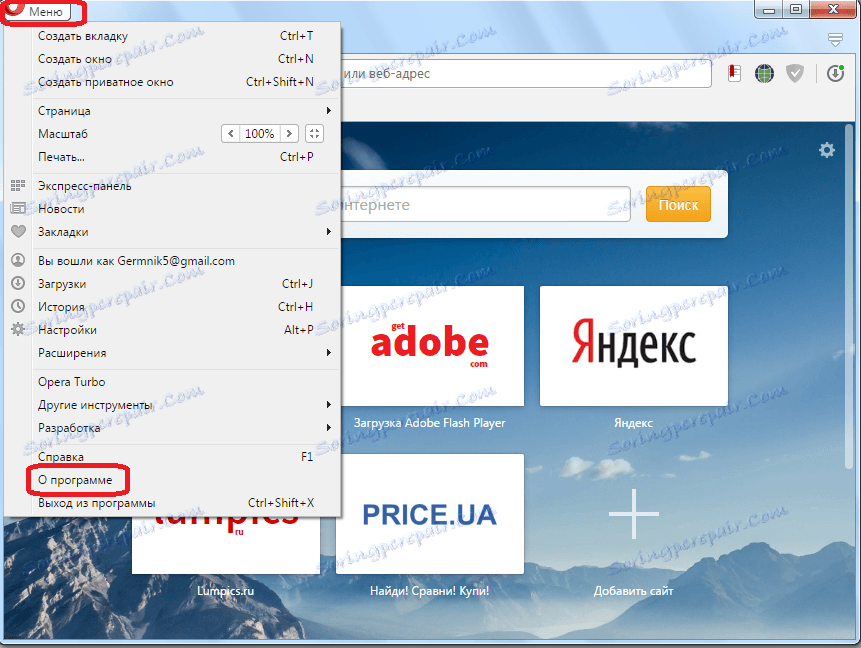
У прозору који се отвори, можете пронаћи пуну путању фолдера са кешом. Постоји и индикација путање до директоријума профила Опера, у којем постоји датотека са колачићима - колачићи.
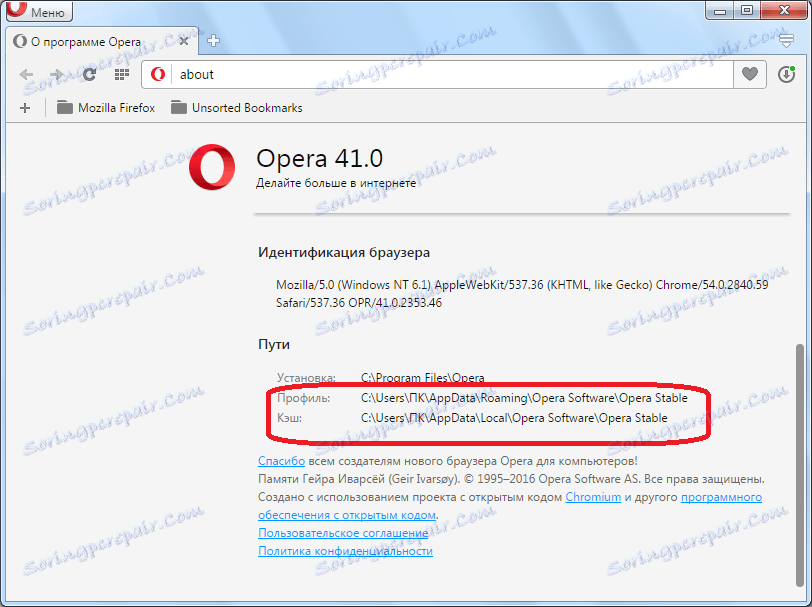
Кеш меморија је у већини случајева смештена у фасциклу дуж пута са слиједећим обрасцем:
Ц: Усерс (име корисничког профила) АппДата Лоцал Опера Софтваре Опера Стабле. Уз помоћ било којег управљачког програма, идите у овај директоријум и избришите цео садржај фасцикле Опера Стабле.
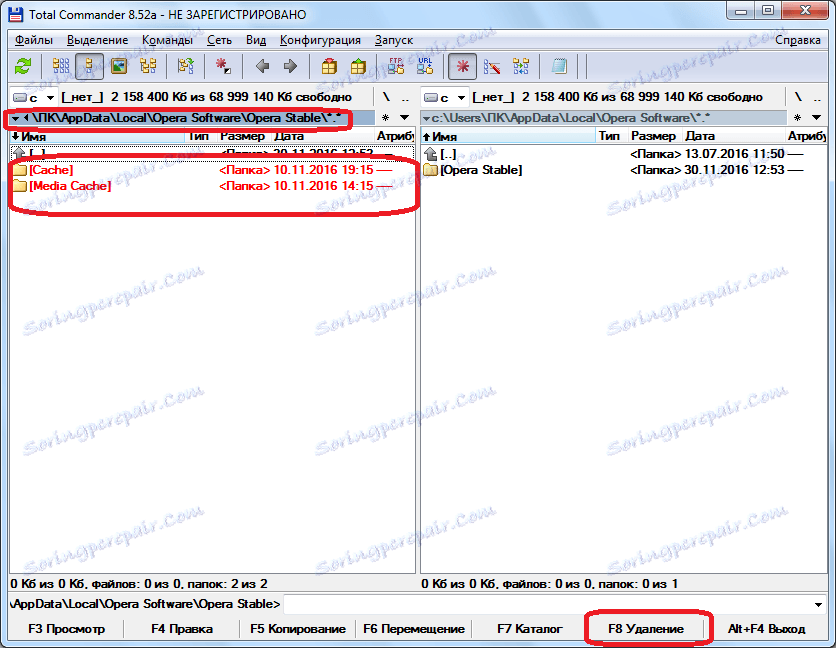
Идемо у профил Опера, који се најчешће налази на путу Ц: Усерс (име корисничког профила) АппДата Роаминг Опера Софтваре Опера Стабле и обришите колачиће.
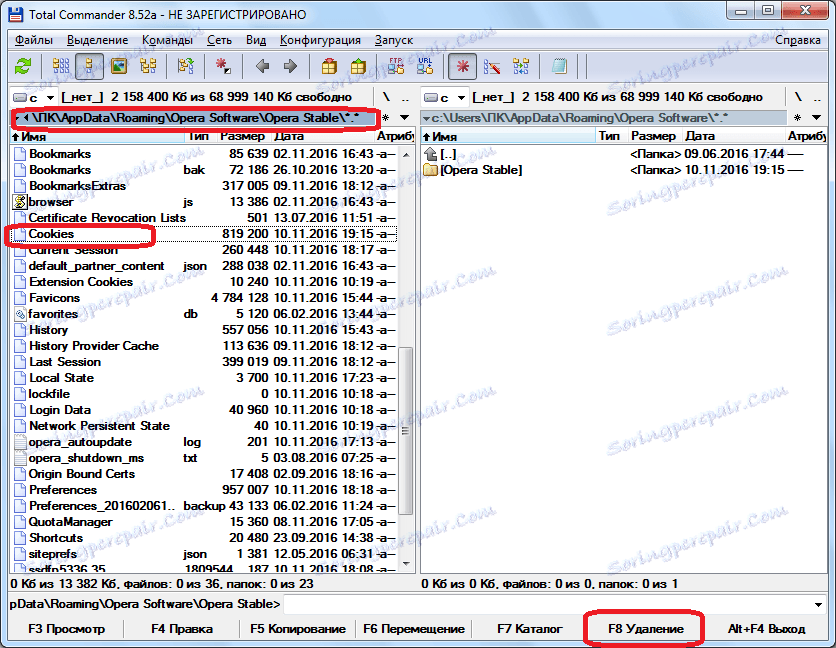
Тако ће колачићи и кеширани фајлови бити избрисани са рачунара.
Очистите колачиће и кеш у Опера помоћу програма независних произвођача
Колачићи и кешери претраживача Опера могу се очистити помоћу специјализованих програма за чишћење система. Међу њима, једноставност апликације је апликација ЦЦлеанер.
Након покретања ЦЦлеанер-а, ако желимо да очистимо само колачиће и опцију Опера, уклоните све цхецкмаркове са листе очишћених параметара на картици "Виндовс".
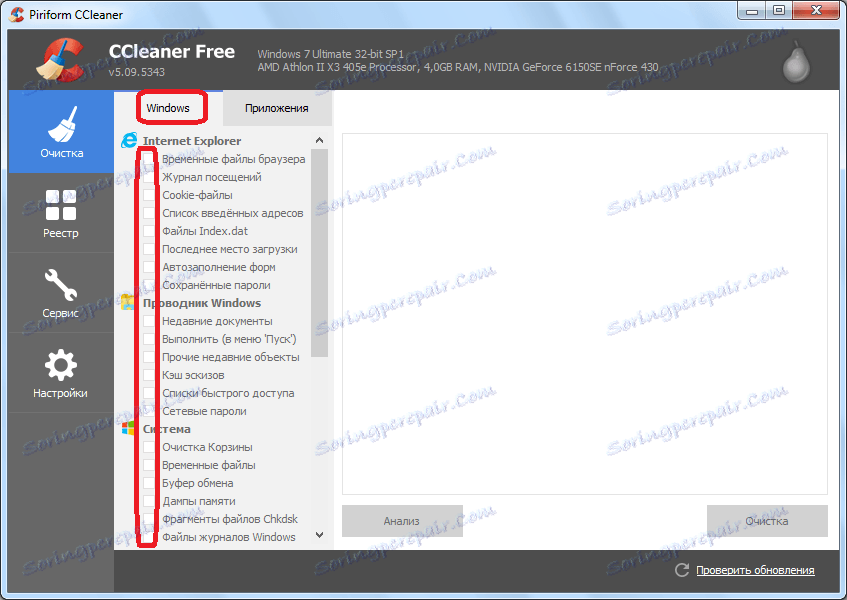
После тога идите на картицу "Апликације", а ту ћемо уклонити и цхецкмаркове, остављајући их само у "Опера" боксу насупрот параметрима "Интернет цацхе" и "Цоокиес". Кликните на дугме "Анализа".
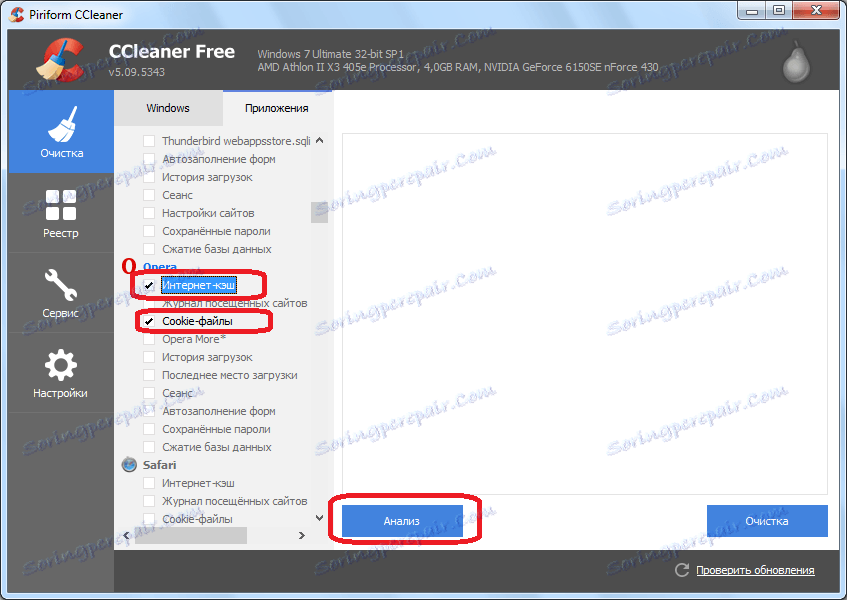
Анализирани садржај анализиран је. Након што је анализа завршена, кликните на дугме "Чишћење".
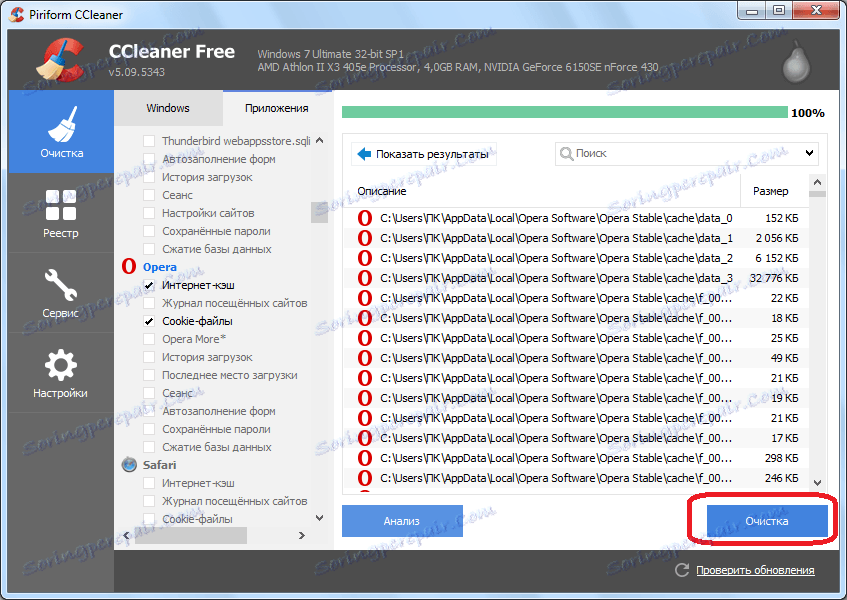
Кориснички програм ЦЦлеанер уклања колачиће и кеширане фајлове у Опера.
Као што видите, постоје три начина за брисање колачића и кеширања у претраживачу Опера. У већини случајева препоручује се да користите опцију за брисање садржаја преко интерфејса веб прегледача. Софтвери трећих лица су рационални за коришћење само ако, поред чишћења прегледача, желите да очистите Виндовс систем у цјелини.